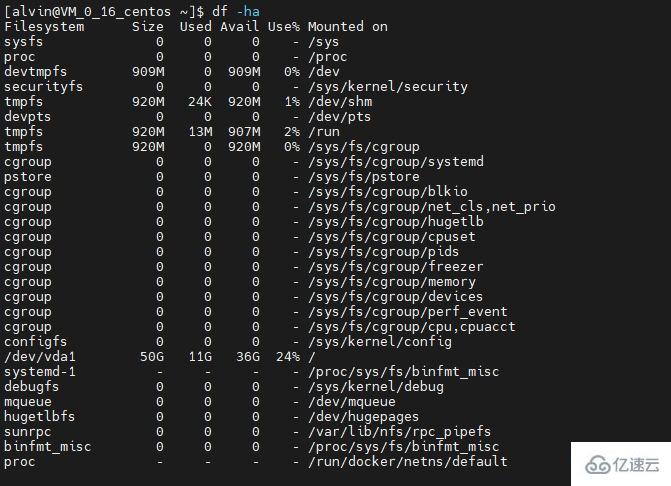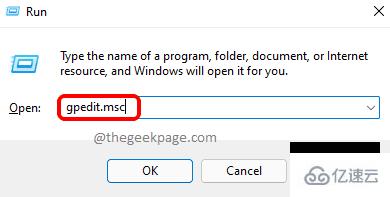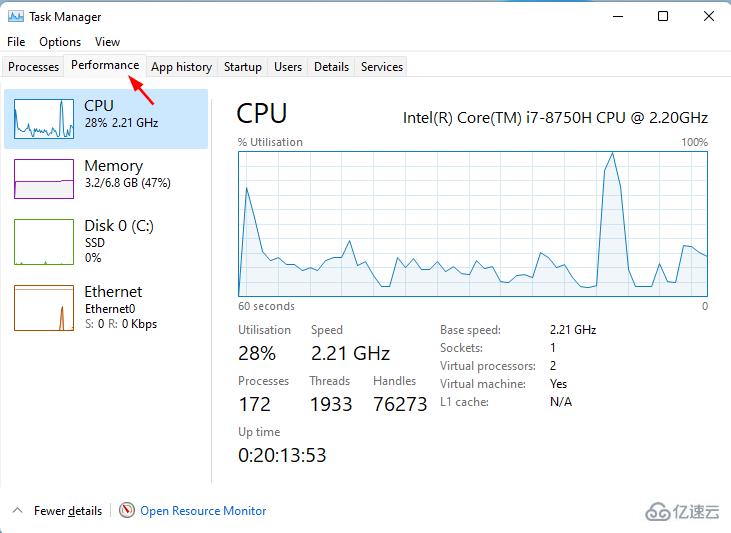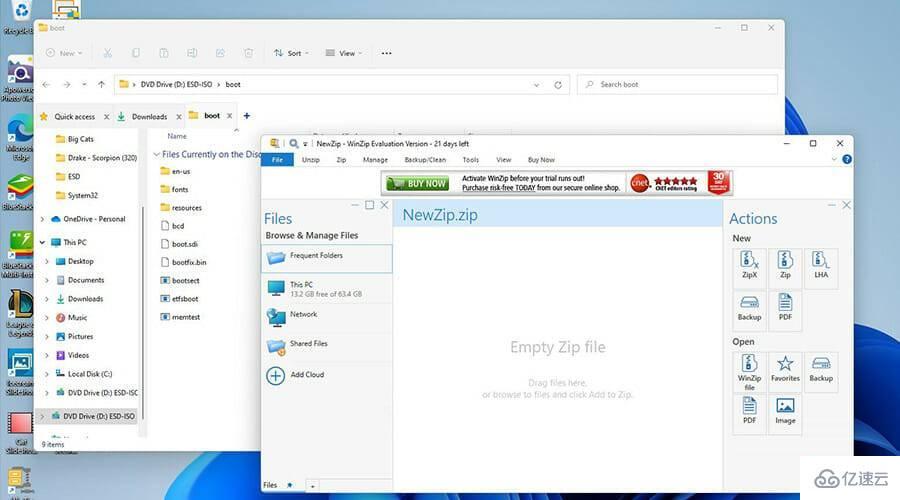这篇“windows11中怎么清除运行历史记录”文章的知识点大部分人都不太理解,所以小编给大家总结了以下内容,内容详细,步骤清晰,具有一定的借鉴价值,希望大家阅读完这篇文章能有所收获、下面我们一起来看看这篇“windows11中怎么清除运行历史记录”文章吧。
是否可以在Windows 11上找到运行历史记录吗?
是的。完全可以在Windows 11中找到运行历史记录。但是,查找运行历史记录并不像在硬盘驱动器上搜索文件或清除应用程序缓存那样简单。
"运行“命令历史记录保存并存储在Windows注册表中。删除运行历史记录的唯一可能方法是导航到注册表编辑器,并删除保存过去执行的每个“运行“命令历史记录的特定项。
如何在窗口11中清除获胜历史记录吗?
按键+,在“运行”框中键入,<强>注册表编辑器强,然后按。Windows R 输入
<李>在注册表编辑器窗口中,将以下路径复制并粘贴到地址栏中,然后按:输入 <代码> <强> HKEY_CURRENT_USER \ Software \ \ Windows \ CurrentVersion \微软Explorer \ RunMRU 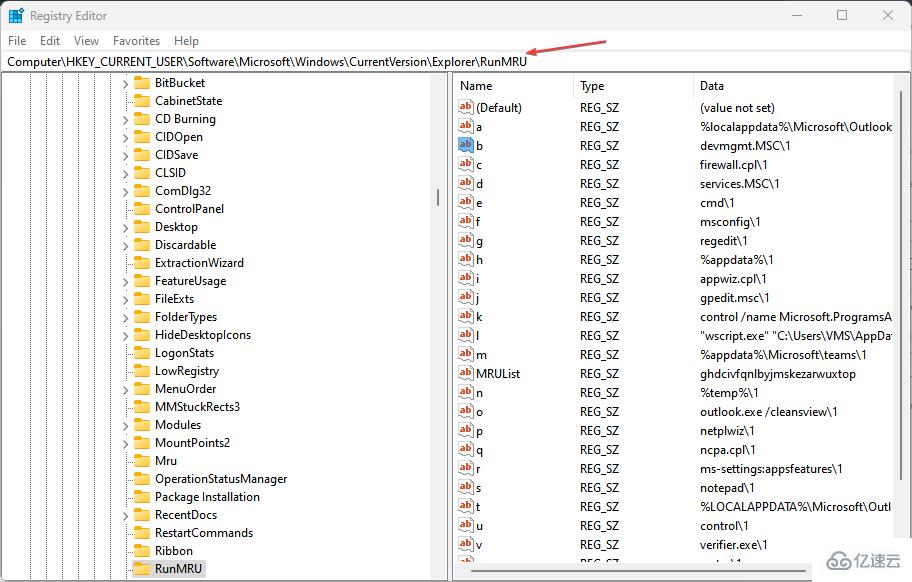
在下一个弹出窗口中,您将看到标记为,a, b, c, d, ....,其中每个值都表示您之前在“<>强运行”框中输入的命令。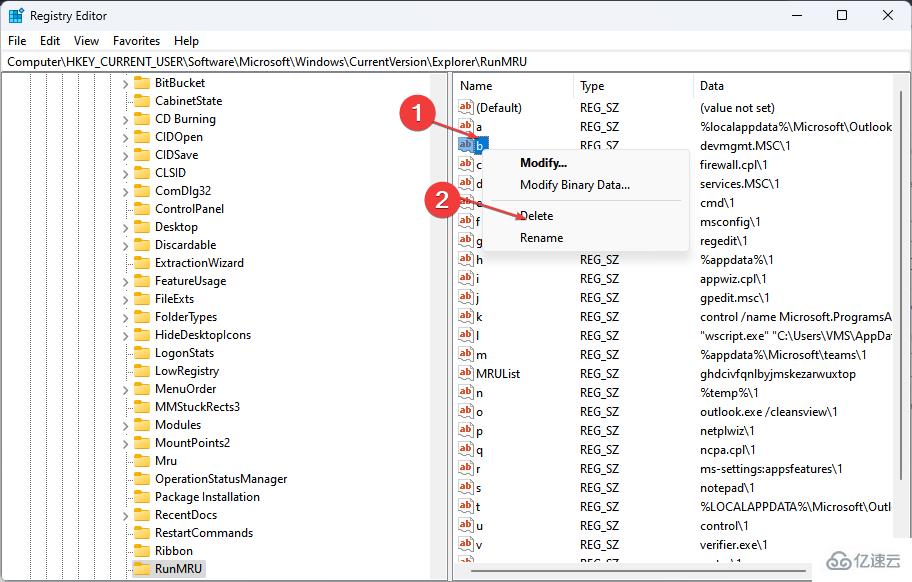
右键单击每个值,然后选择<强>“删除强”。
<李>当要求您确认时,单击是。
<李>重复此过程,直到删除表示运行历史记录的所有注册表项。
删除DWord值时,请确保从不删除默认的DWord值。删除默认值肯定会弄乱您的系统,并可能导致一系列窗口11系统错误。
以上就是关于“windows11中怎么清除运行历史记录”这篇文章的内容,相信大家都有了一定的了解,希望小编分享的内容对大家有帮助,若想了解更多相关的知识内容,请关注行业资讯频道。
推荐-
<李>
Windows 11降低NVMe SSD性能的问题怎么解决
李
<李>
windows11默认账号密码怎么修改
李